20165203 《网络对抗技术》week1 Kali的安装与配置
本人感觉Kali可以做很多有意思的事情,下面是本人的Kali的安装过程。
安装过程
- 光盘映像文件的下载
登录官网,选择下图的文件就好(ps:别选那个轻量级的)。
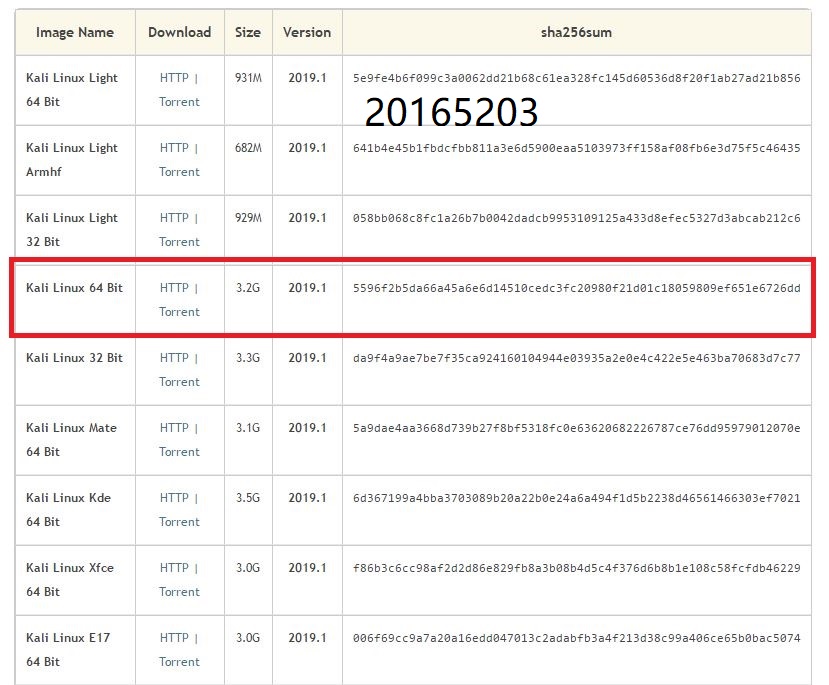
- 下载后进行安装,安装过程比较简单,我的安装过程如下图所示。
- 这里,网上的教程都不太一样,我选了
Debian 8.x64位。
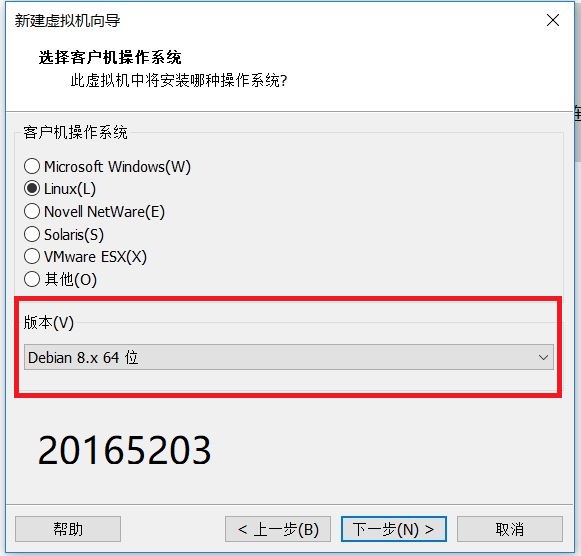
- 这里注意不要装C盘,否则电脑会变卡。
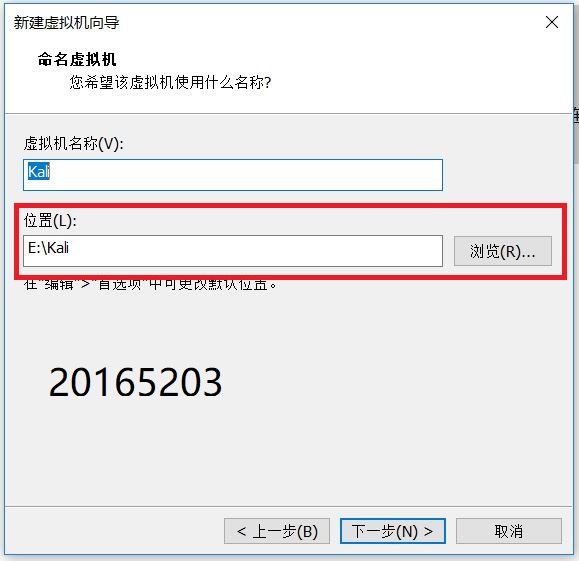
- 这里内存和处理器要根据自己的PC实际情况来设。
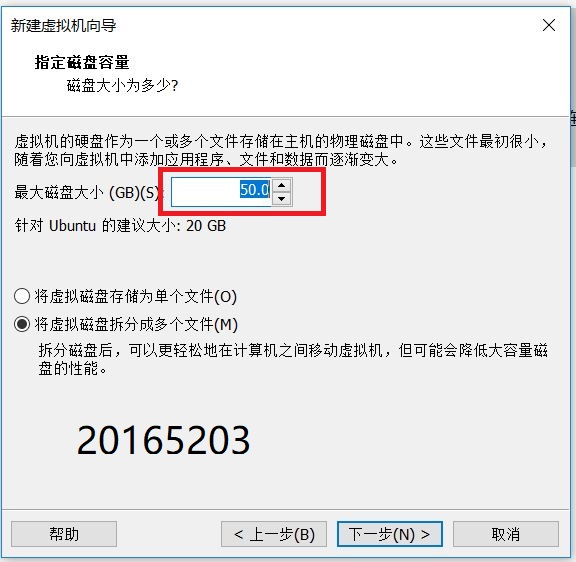
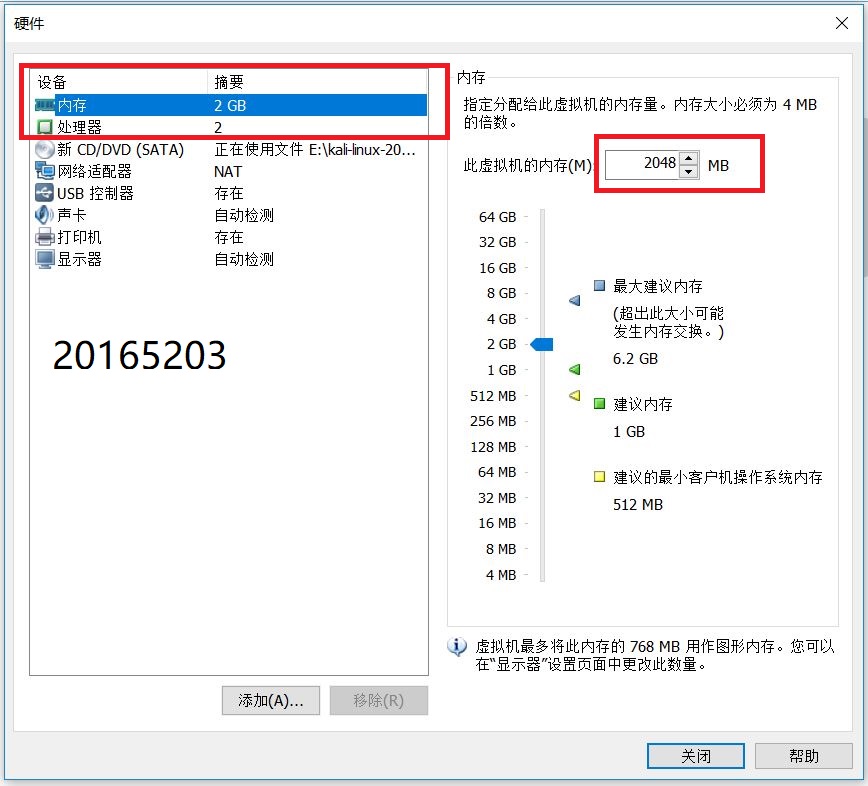
- 接下来就要进入界面安装了。
- 首先是一系列回车操作,但是要注意正确设置密码。
- 遇到下面磁盘分区的情况选“是”。
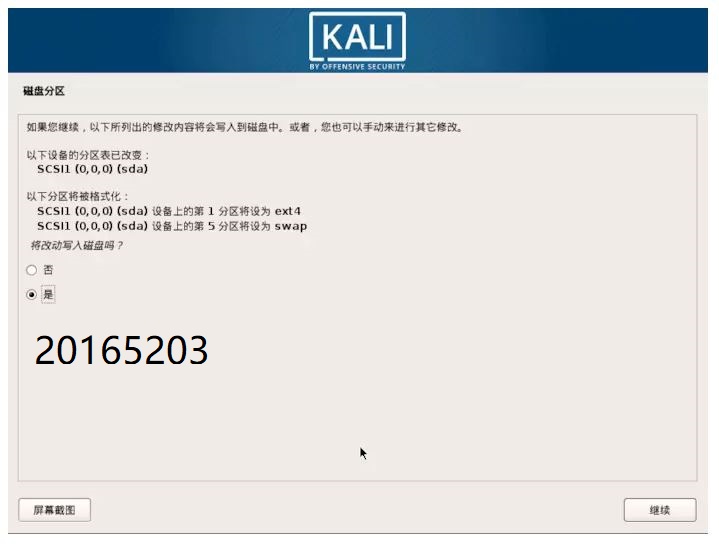
- 注意不要使用网络镜像。

- 将grub安装至硬盘,装到/dev/sda上。

- 重启kali就OK了。
后续设置
- 配通网络
如图所示,我的Kali在安装好之后可以上网。
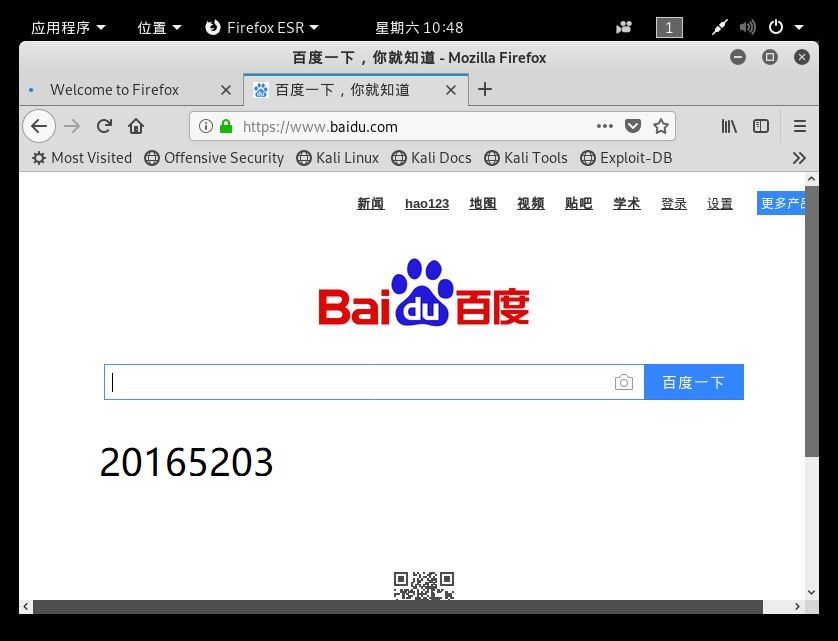
2.安装Tools
- 在菜单中,选择
虚拟机->安装 VMware tools;
- 出现如图所示界面,不要担心,选择“是”。
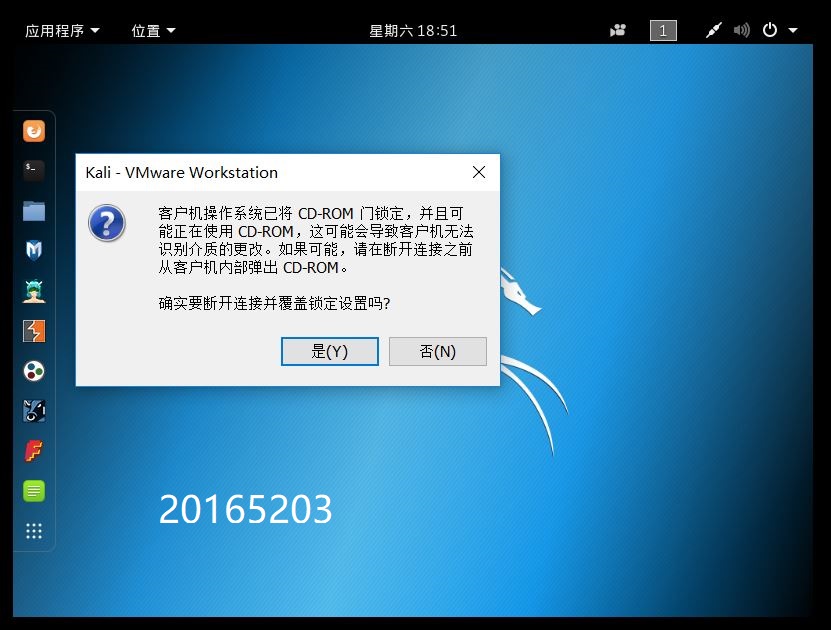
- 双击打开光盘状图标,将里面的压缩包拖到
主目录中去。

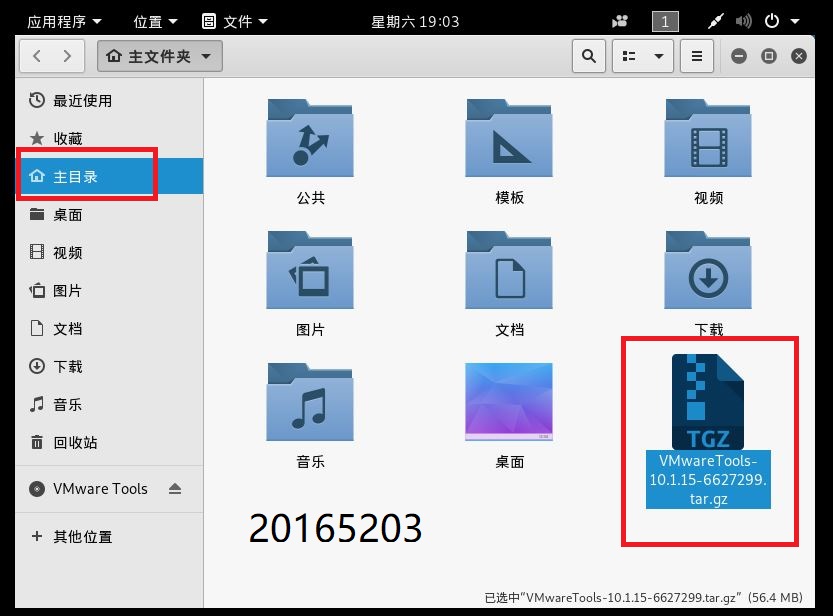
- 打开终端,输入
ls查看主目录里面的内容,并通过解压命令tar -zxvf 压缩包名来进行解压。
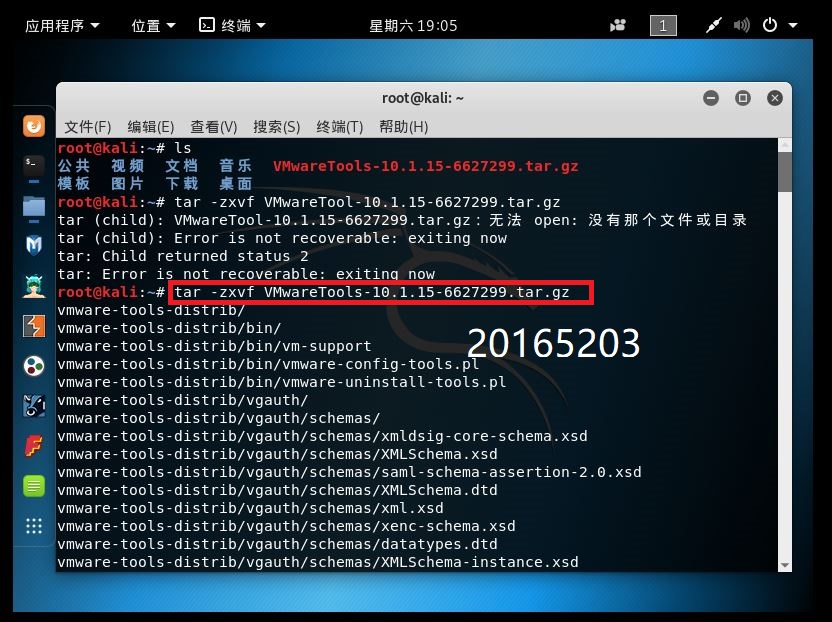
- 接着,输入
ls,查看解压后的文件夹,并进入解压后的文件夹,输入./vmware-install.pl,一路回车即可。
3.设置共享文件夹。
- 点击菜单中的
设置->选项,点击总是启用,选择一个路径和文件夹,点击确定即可。
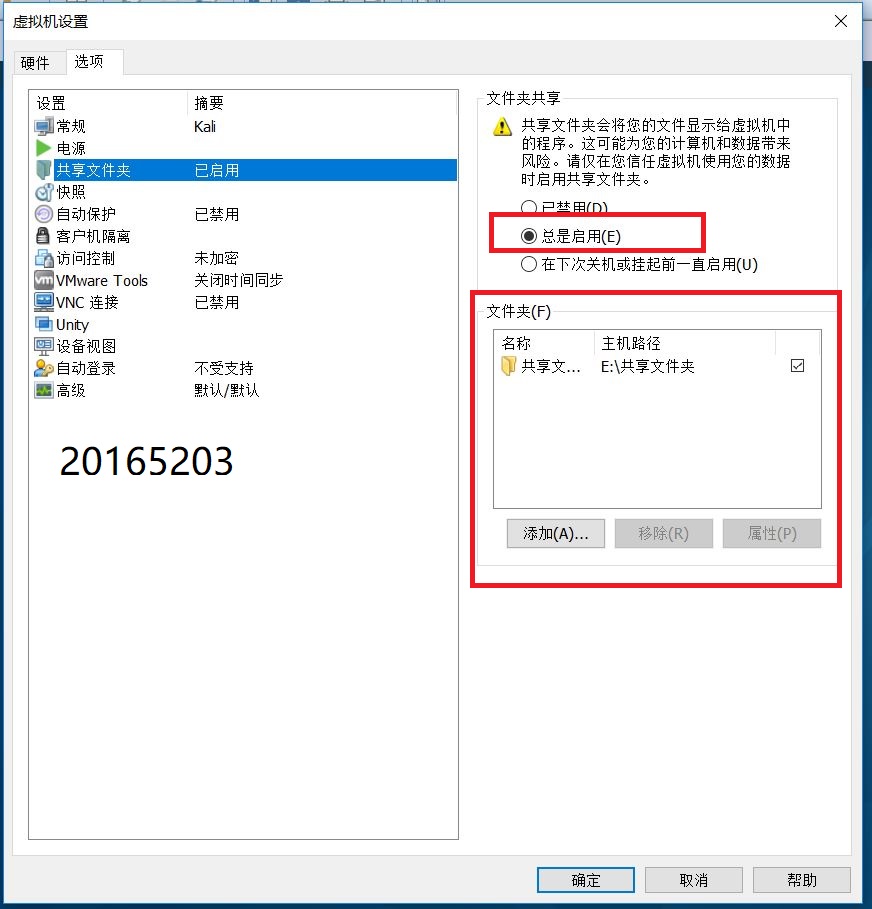
- 在终端和命令行中输入
cd /mnt/hgfs, 接着输入ls,就可以看到自己创建的共享文件夹了。
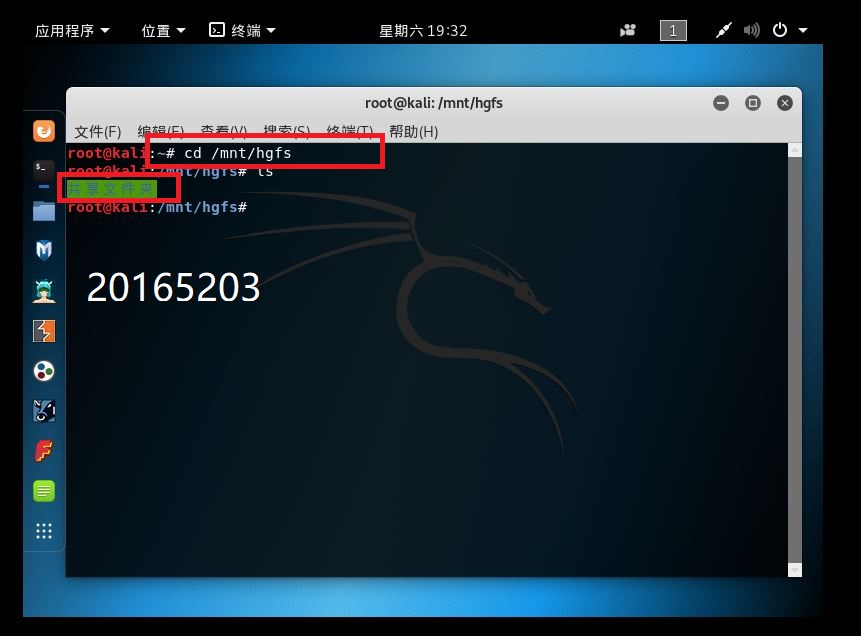
4.安装输入法
在网上找到了一篇教程。
- 更新数据源,输入
leafpad /etc/apt/sources.list,打开源配置文件。
将sourlist里面的文件都清空,保留deb http://http.kali.org/kali kali-rolling main non-free contrib,这是kali官方源(教程里已给出)。
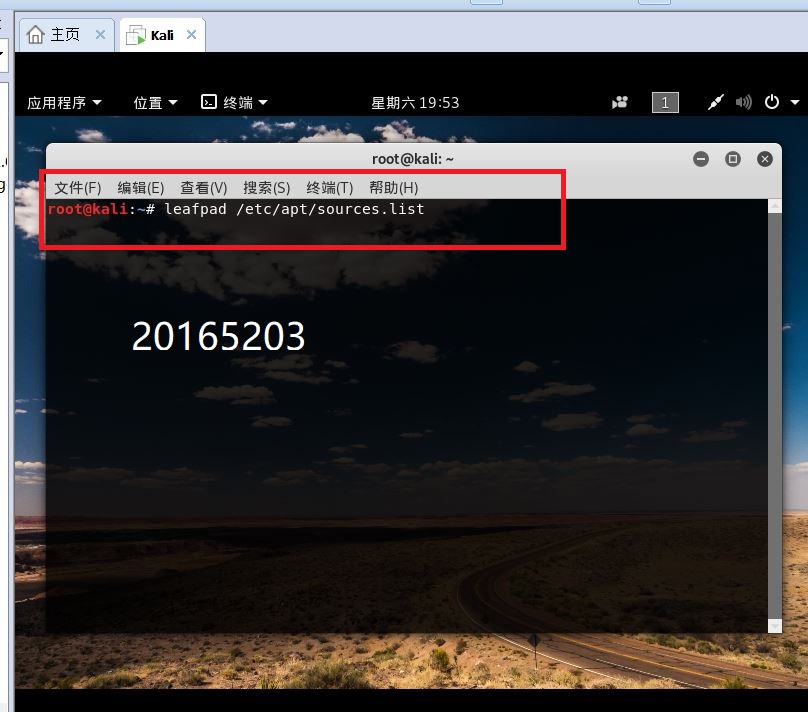
- 输入命令
apt-get update开始更新。
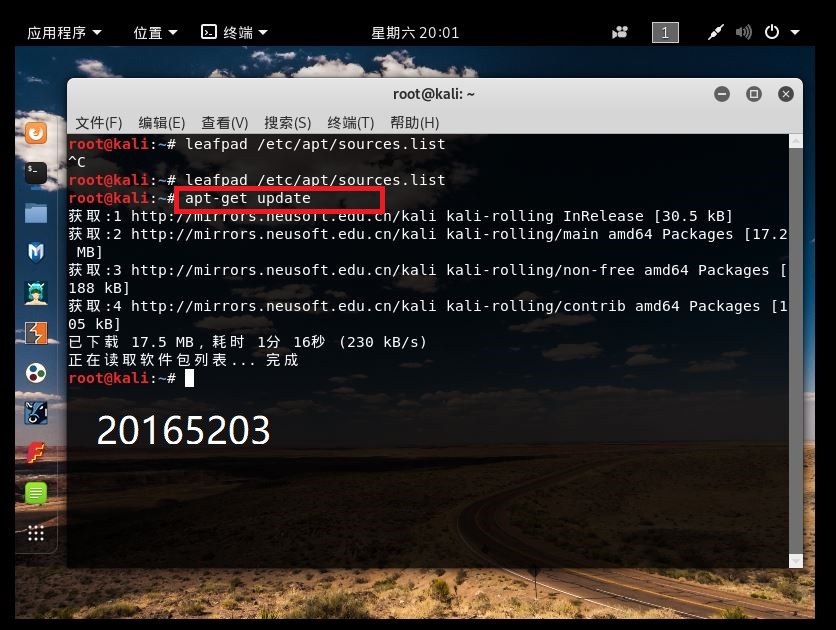
- 输入命令
apt-get install ibus ibus-pinyin下载输入法。
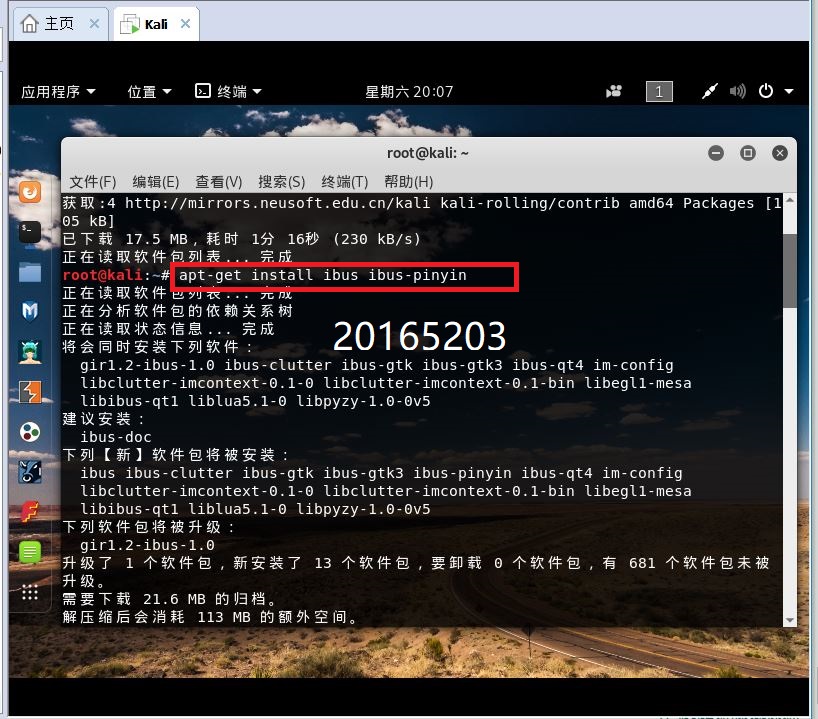
- 开启并设置输入法:点击
设置->Region & languages->输入源, 选择汉语(Pinyin)。

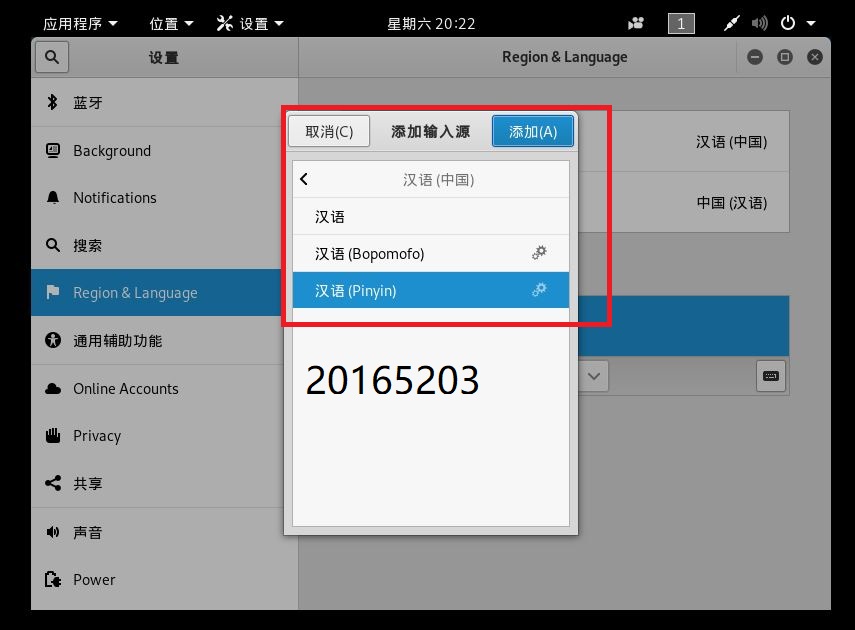
- 通过
shift+windows+space键可以调出中文输入法,如图所示。

安装过程中出现的问题及解答
Q1:进入界面后,如图所示,出现鼠标键盘无法移动和使用的问题。
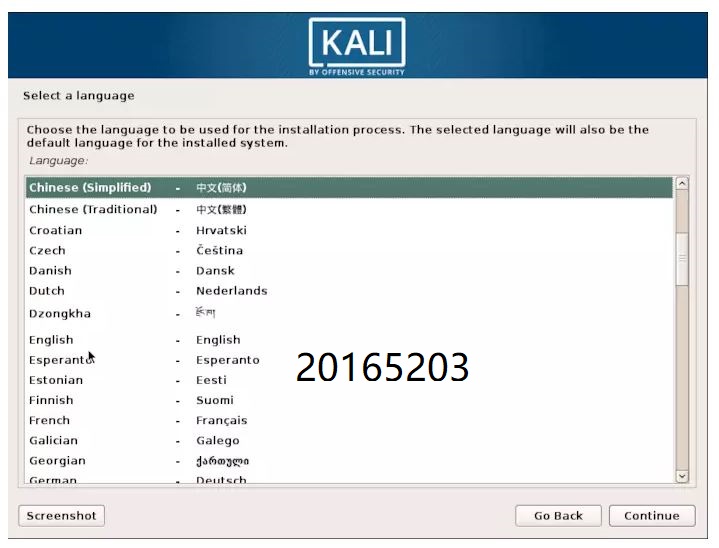
A1:这是因为Linux和VM版本不兼容导致,需要升级VM版本。
Q2:安装Tools时,出现如图所示选项。
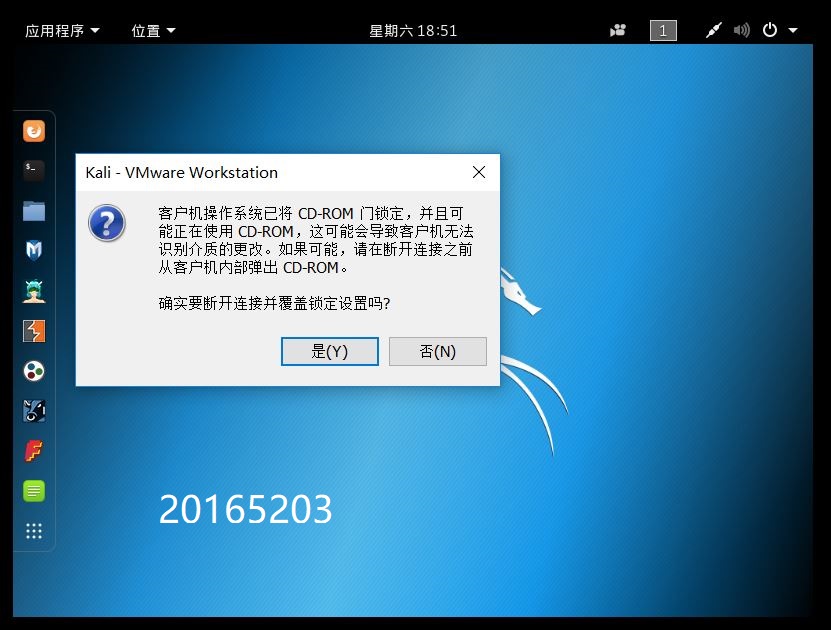
A2:经过上网查到一篇博客,但是关于安装ubuntu时的问题,就试着点了“是”,结果也没出现什么大的问题。